怎样改变Word折线图数据标记的形状
来源:网络收集 点击: 时间:2024-05-17【导读】:
Word折线图数据标记除了使用内置的形状,也可以自行添加形状,如图所示。工具/原料moreWord 2016(其他版本操作类似)方法/步骤1/8分步阅读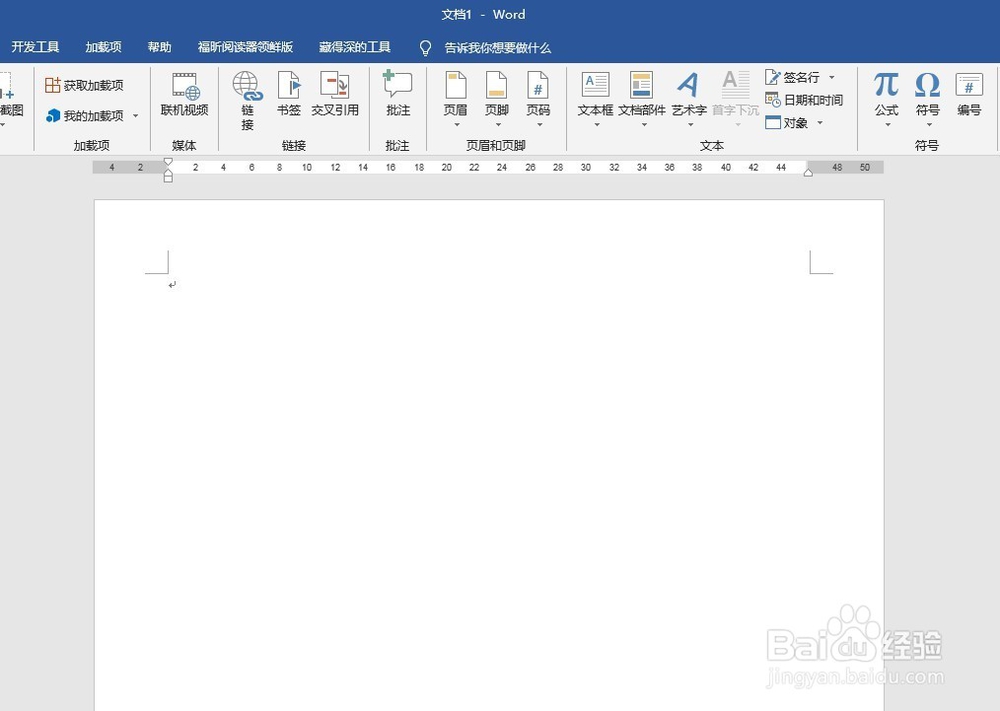 2/8
2/8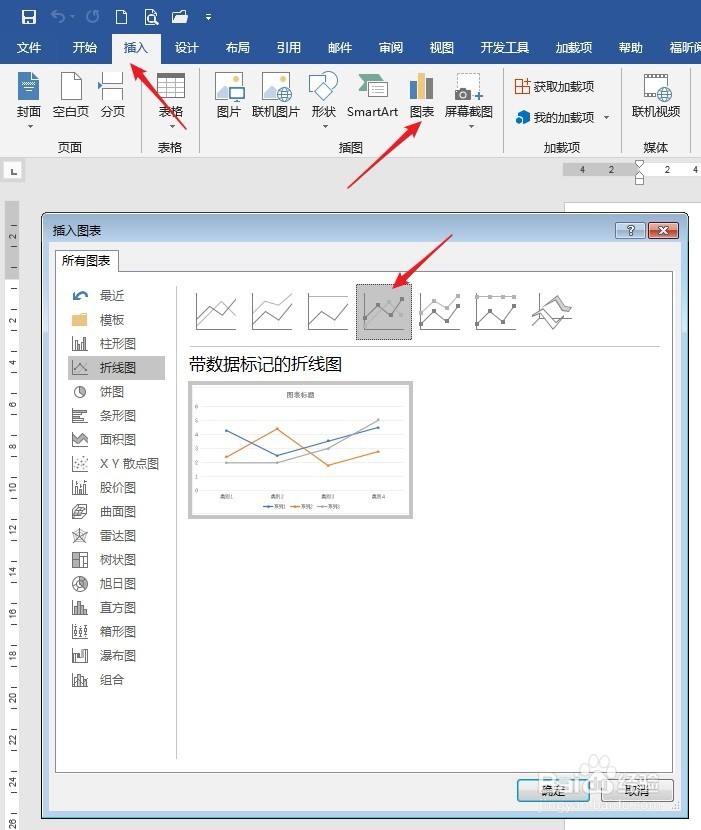 3/8
3/8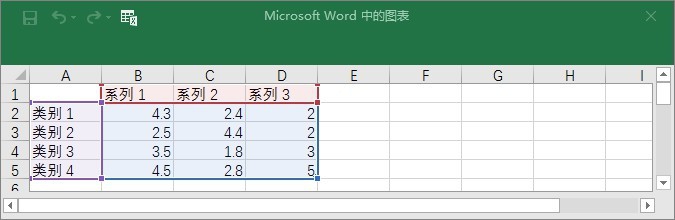 4/8
4/8 5/8
5/8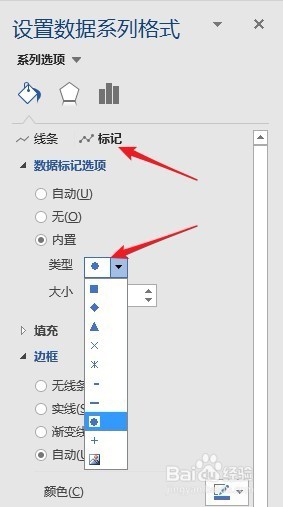 6/8
6/8 7/8
7/8 8/8
8/8 WORD折线图数据标记形状
WORD折线图数据标记形状
打开Word,建立空白文档。
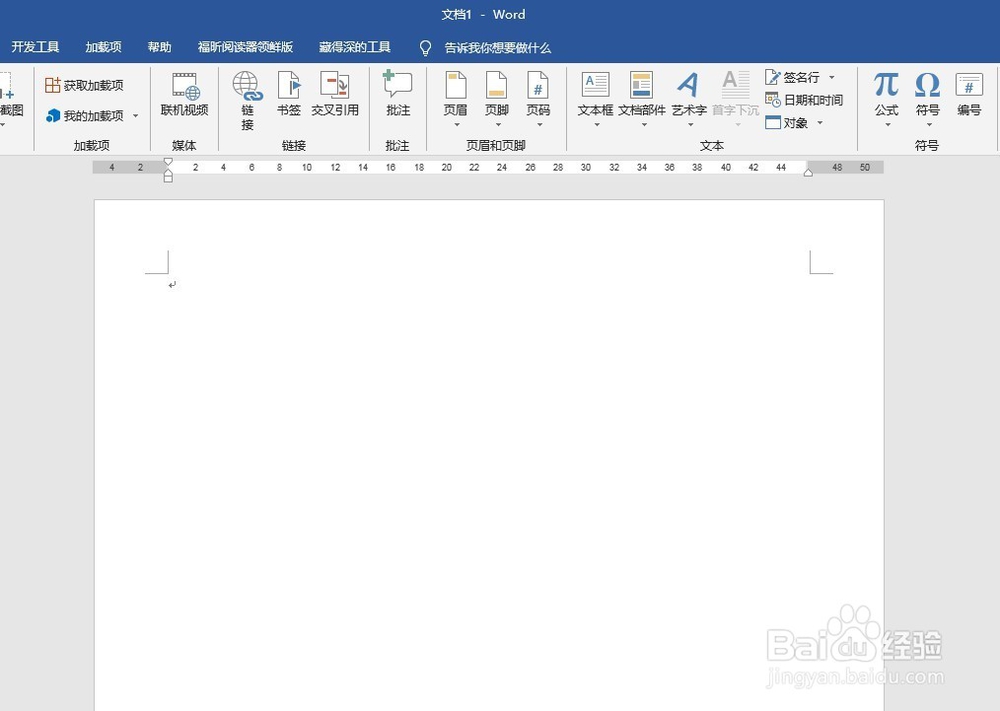 2/8
2/8点击【插入】—【图表】—【带数据标记的折线图】。
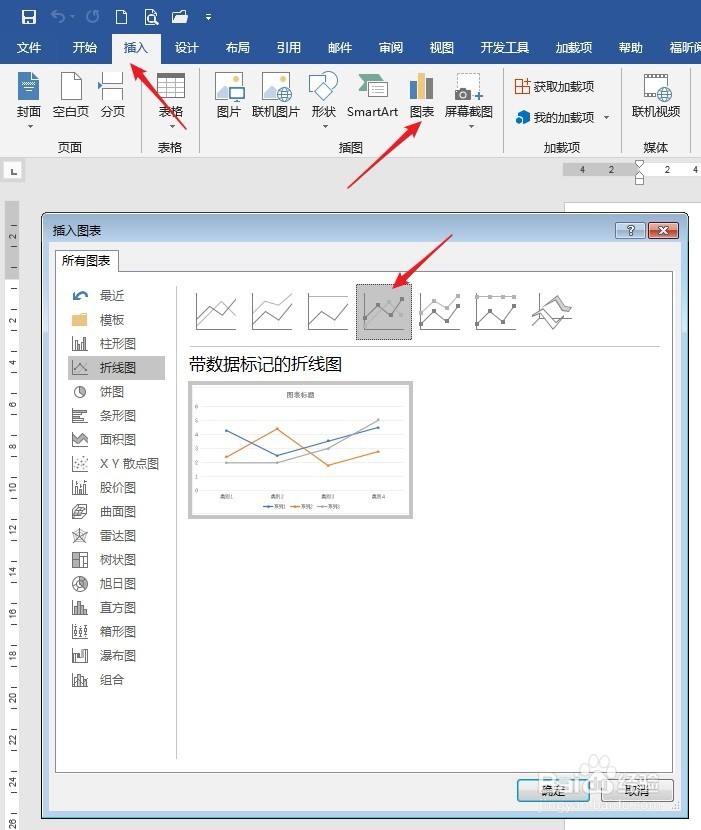 3/8
3/8在打开的折线图数据表格中输入折线图数据。
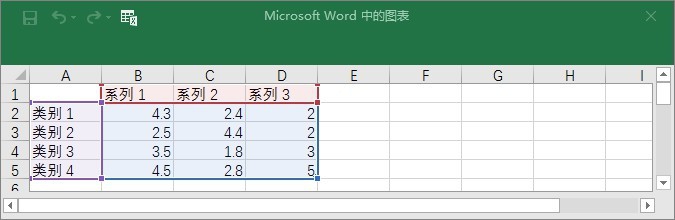 4/8
4/8就得到了默认样式的带数据标记的折线图。
 5/8
5/8双击数据标记,在右侧打开数据标记设置窗口,可以选择内置的几种数据标记形状。
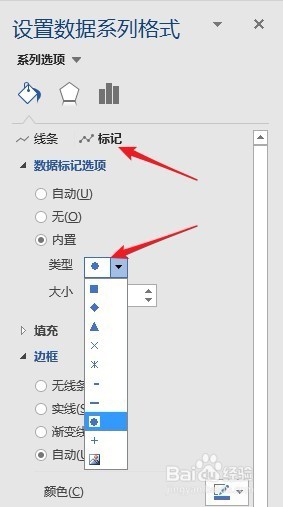 6/8
6/8但这几种标记形状还不足以满足需求,可以使用自己想要的形状。点击【插入】—【形状】—桃心,绘制一个桃心。
 7/8
7/8设置心形的颜色和边框后,按ctrl+c复制,再点选数据标记,按ctrl+v粘贴,数据标记形状就变成了桃心。
 8/8
8/8同样的操作,为其他折线的数据标记也应用各自的形状,然后对折线图进行美化,就得到了最终的数据标记折线图。
 WORD折线图数据标记形状
WORD折线图数据标记形状 版权声明:
1、本文系转载,版权归原作者所有,旨在传递信息,不代表看本站的观点和立场。
2、本站仅提供信息发布平台,不承担相关法律责任。
3、若侵犯您的版权或隐私,请联系本站管理员删除。
4、文章链接:http://www.1haoku.cn/art_788949.html
上一篇:香菇木耳蒸带鱼
下一篇:造梦西游3怎么攻略悬赏任务
 订阅
订阅